WinXP系统IE无法打开Internet网站的处理办法
我们在XP系统上打开IE浏览器的时候,会弹出一个提示框“Internet Explorer无法打开Internet 站点about:blank。已终止操作”。遇到这样的情况,要如何解决呢?下面就由小编和大家说一下winxp系统IE无法打开Internet站点的解决方法。
解决方法如下:
1、出现这种问题一般还是先用简单的方法解决。也就是打开IE浏览器后,直接按键盘上的“Ctrl+Shift+Esc”组合键:
2、在打开的对话框中,如图选择上相关项后,单击“删除”按钮:
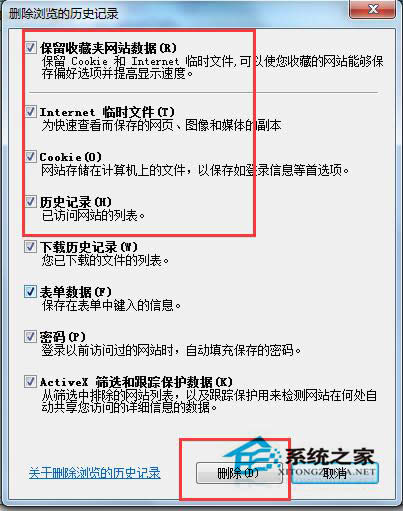
3、应该会出现下在删除的对话框,这说明你的浏览器垃圾真的不少:
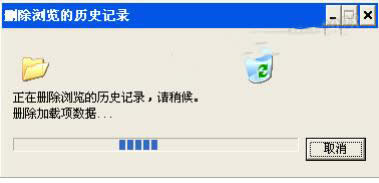
4、删除完成后,再重新打开浏览器,一般应该没有问题了。如果还有问题,则打开IE,单击“设置”按钮,选择“Internet选项”命令:
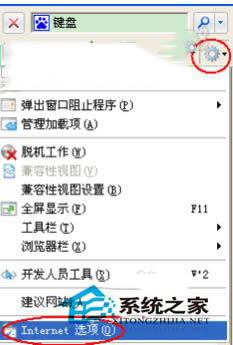
5、在打开的“Internet选项”对话框中,切换到“高级”选项卡下,勾选上两个“禁用脚本调试”选项,单击“确定”按钮后重新打开IE:
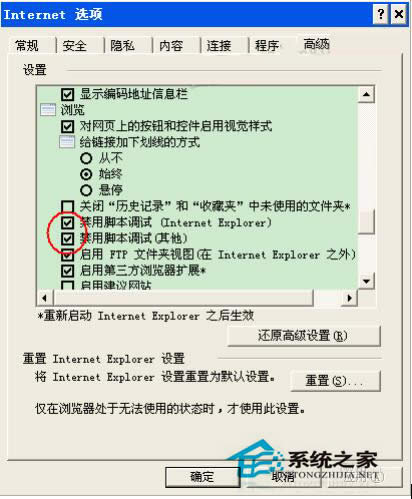
6、如果还不行,则单击“设置”按钮,选择“管理加载项”:
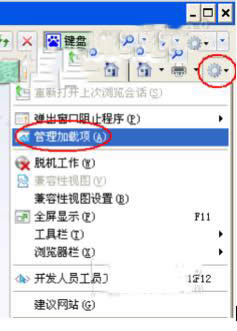
7、在打开的“管理加载项”对话框中,禁用掉所有的加载项,然后打开IE看看是否问题依旧:
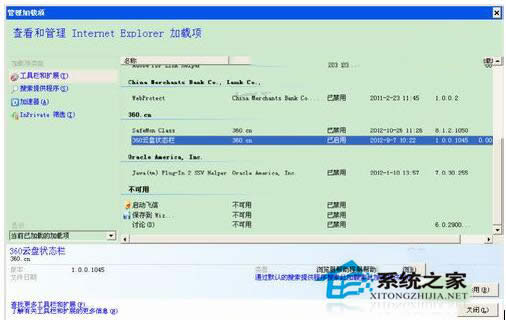
8、如果还不行,则在“Internet选项”对话框中,切换到“高级”选项卡,单击最下面的“重置”按钮:
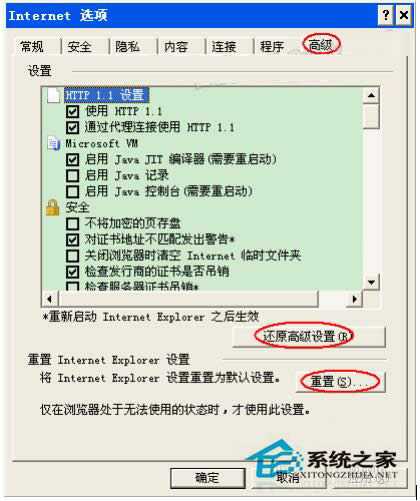
9、在弹出的重置对话框中,选择“删除个性化设置”复选框,再单击“重置”按钮:

10、稍等片刻,IE重置完成后会弹出完成的提示框,直接关闭即可:
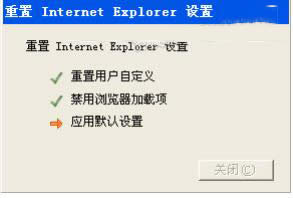
11、IE重置完后需要重启IE,应该没有问题了:
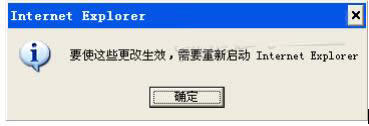
以上也就是winxp系统IE无法打开Internet站点的解决方法。有出现这样的问题的用户,可以参考上述的方法去操作。如果还有问题,则建议更换其它浏览器了吧。
推荐系统
番茄花园 Windows 10 极速企业版 版本1903 2022年7月(32位) ISO镜像快速下载
语言:中文版系统大小:3.98GB系统类型:Win10新萝卜家园电脑城专用系统 Windows10 x86 企业版 版本1507 2022年7月(32位) ISO镜像高速下载
语言:中文版系统大小:3.98GB系统类型:Win10笔记本&台式机专用系统 Windows10 企业版 版本1903 2022年7月(32位) ISO镜像快速下载
语言:中文版系统大小:3.98GB系统类型:Win10笔记本&台式机专用系统 Windows10 企业版 版本1903 2022年7月(64位) 提供下载
语言:中文版系统大小:3.98GB系统类型:Win10雨林木风 Windows10 x64 企业装机版 版本1903 2022年7月(64位) ISO镜像高速下载
语言:中文版系统大小:3.98GB系统类型:Win10深度技术 Windows 10 x64 企业版 电脑城装机版 版本1903 2022年7月(64位) 高速下载
语言:中文版系统大小:3.98GB系统类型:Win10电脑公司 装机专用系统Windows10 x64 企业版2022年7月(64位) ISO镜像高速下载
语言:中文版系统大小:3.98GB系统类型:Win10新雨林木风 Windows10 x86 企业装机版2022年7月(32位) ISO镜像高速下载
语言:中文版系统大小:3.15GB系统类型:Win10
热门系统
- 1华硕笔记本&台式机专用系统 GhostWin7 32位正式旗舰版2018年8月(32位)ISO镜像下载
- 2雨林木风 Ghost Win7 SP1 装机版 2020年4月(32位) 提供下载
- 3深度技术 Windows 10 x86 企业版 电脑城装机版2018年10月(32位) ISO镜像免费下载
- 4电脑公司 装机专用系统Windows10 x86喜迎国庆 企业版2020年10月(32位) ISO镜像快速下载
- 5深度技术 Windows 10 x86 企业版 六一节 电脑城装机版 版本1903 2022年6月(32位) ISO镜像免费下载
- 6深度技术 Windows 10 x64 企业版 电脑城装机版2021年1月(64位) 高速下载
- 7新萝卜家园电脑城专用系统 Windows10 x64 企业版2019年10月(64位) ISO镜像免费下载
- 8新萝卜家园 GhostWin7 SP1 最新电脑城极速装机版2018年8月(32位)ISO镜像下载
- 9电脑公司Ghost Win8.1 x32 精选纯净版2022年5月(免激活) ISO镜像高速下载
- 10新萝卜家园Ghost Win8.1 X32 最新纯净版2018年05(自动激活) ISO镜像免费下载
热门文章
常用系统
- 1新雨林木风 Windows10 x86 企业装机版2020年9月(32位) ISO镜像高速下载
- 2雨林木风系统 Ghost XP SP3 装机版 YN2020年7月 ISO镜像高速下载
- 3番茄花园Ghost Win8.1 x64 办公纯净版2018年4月(激活版) ISO镜像快速下载
- 4深度技术 Windows 10 x64 企业版 电脑城装机版 版本1903 2022年7月(64位) 高速下载
- 5番茄花园Ghost Win7 x64 SP1稳定装机版2019年10月(64位) 高速下载
- 6电脑公司Ghost Win7 x64 Sp1装机万能版2020年8月(64位) ISO镜像免费下载
- 7笔记本&台式机专用系统 GhostWin7 32位旗舰版2020年8月(32位) ISO镜像免费下载
- 8雨林木风Ghost Win8.1 (X64) 极速纯净版2021年6月免激活) ISO镜像高速下载
- 9深度技术 Windows 10 x86 企业版 电脑城装机版2020年7月(32位) ISO镜像免费下载
- 10番茄花园Ghost Win7 x64 SP1稳定装机版2020年5月(64位) 高速下载






















